Доступно Windows мы можем создать точку доступа или зону мобильного покрытия, чтобы иметь возможность иметь доступ в Интернет на других устройствах. Это полезно, если мы хотим подключить планшет или любое другое устройство к Интернету, и у него нет прямого доступа. Однако иногда это проблема, как мы увидим. Мы видим, что появляется ошибка и говорит нам, что невозможно создать точку доступа в Windows . Это может быть вызвано разными причинами, но у нас также есть несколько простых решений, которые мы можем применить на практике.
Потому что это не работает

Прежде всего, мы собираемся объяснить Основные причины этой ошибки и, таким образом, быть в состоянии распознать, какая именно из них может влиять на нас. Основная проблема - какая-то неисправность сетевого адаптера. Возможно, он устарел или неправильно настроен. Это может привести к тому, что он не будет работать должным образом и будет ограничен в некоторых отношениях.
Также бывает, если у нас нет обновленной винды или процесс установки последних версий завершился некорректно. Это может произойти, если есть пунктуальный сбой соединения или если у нас есть поврежденные файлы. Это может привести к сбоям при использовании определенных служб операционной системы.
Другая распространенная причина заключается в том, что мы просто имеем проблемы с Интернет-соединение. Возможно, соединение вообще плохо работает или это что-то особенное в нашей системе, что она не будет получать хорошую скорость или будут обрывы. Это также помешает возможности поделиться им с другими устройствами.
Еще один вариант, хотя в данном случае он обычно не самый распространенный, заключается в том, что в нашей системе вирус . Это может повлиять на соединения и помешать нам совместно использовать Интернет или даже получить прямой доступ к сети.
Шаги, чтобы избежать этой проблемы
Итак, что мы можем сделать, если мы получим сообщение об ошибке при попытке включить мобильную точку доступа в Windows? Мы собираемся объяснить некоторые важные шаги, чтобы создать точку доступа и не иметь проблем с подключением к другому устройству. Если вы получаете сообщение об ошибке, указывающее на невозможность его создания, вы можете принять во внимание эти советы.
Убедитесь, что соединение работает хорошо
Первое, что нужно сделать при появлении ошибки, не позволяющей создать точку доступа в Windows, — это проверить, что подключение действительно работает исправно. Возможно, у нас плохое покрытие или мы используем диапазон Wi-Fi, который мешает нам хорошо принимать сигнал. Это, помимо непосредственного воздействия на нас при работе с компьютером, также может привести к проблемам, подобным той, с которой мы имеем дело в этой статье.
Если вы подключены через Wi-Fi, вы можете попробуй подключить через кабель и посмотрите, сохраняется ли эта проблема. Кроме того, вы всегда можете использовать повторитель, систему Wi-Fi Mesh или устройства PLC, с помощью которых можно улучшить покрытие и избежать сбоев, влияющих на соединение.
Следует отметить еще один момент, который Диапазон Wi-Fi вы подключены к. 2.4 ГГц лучше всего подходит, когда вы подключаетесь далеко от роутера. Хотя он имеет меньшую скорость, он более стабилен и менее чувствителен к возможным препятствиям. С другой стороны, 5 ГГц — это тот, который обеспечит самую высокую скорость, пока вы находитесь рядом с устройством.
Проверить наличие обновлений
Также важно убедиться, что у нас есть все в актуальном состоянии . Прежде всего, вы должны проверить сетевой адаптер, так как устаревшая версия может быть причиной того, что он не позволяет нам создать точку доступа в Windows и делиться Интернетом с другими устройствами по беспроводной сети.
Чтобы обновить сетевой адаптер, нам нужно перейти в «Пуск», найти «Диспетчер устройств» и открыть Cеть адаптеры. Там мы должны выбрать соответствующую сетевую карту, щелкаем второй кнопкой мыши и нажимаем Обновить драйвер .
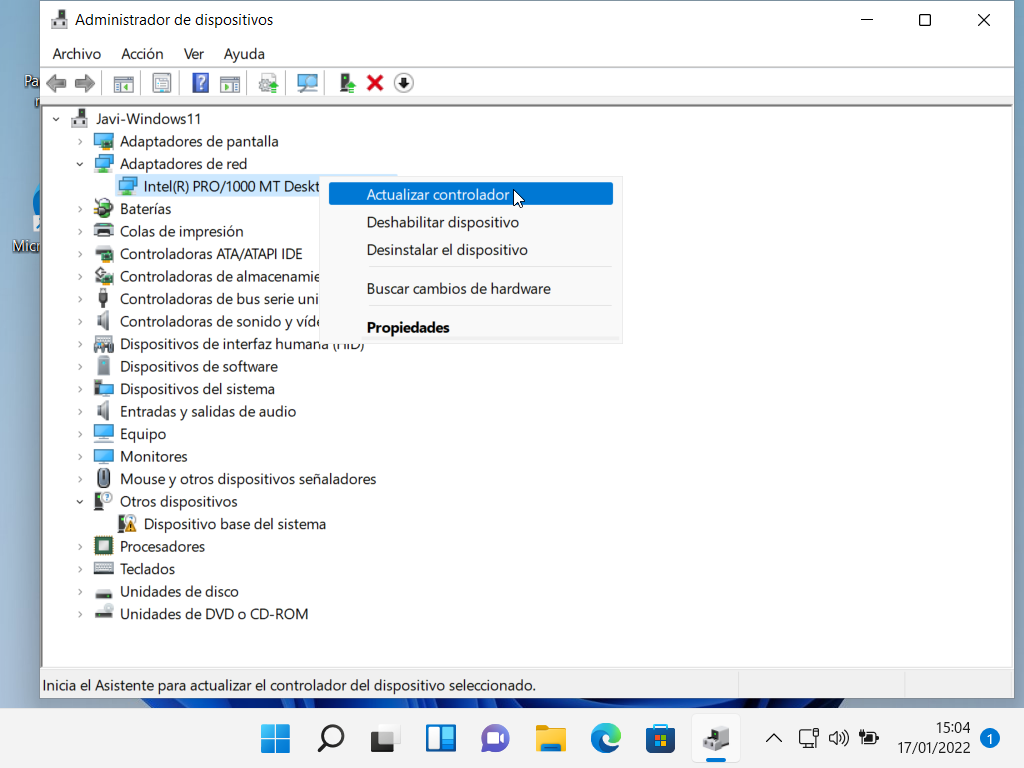
Но также важно проверять наличие обновлений Windows. Возможно, есть какой-то конфликт из-за устаревшей версии или даже некорректно установленных обновлений. В этом случае нам нужно перейти в «Пуск», войти в «Настройки», «Обновление и безопасность» и там проверить версию. Если вы используете Windows 11, вам нужно будет перейти к Центр обновления Windows и процесс такой же.
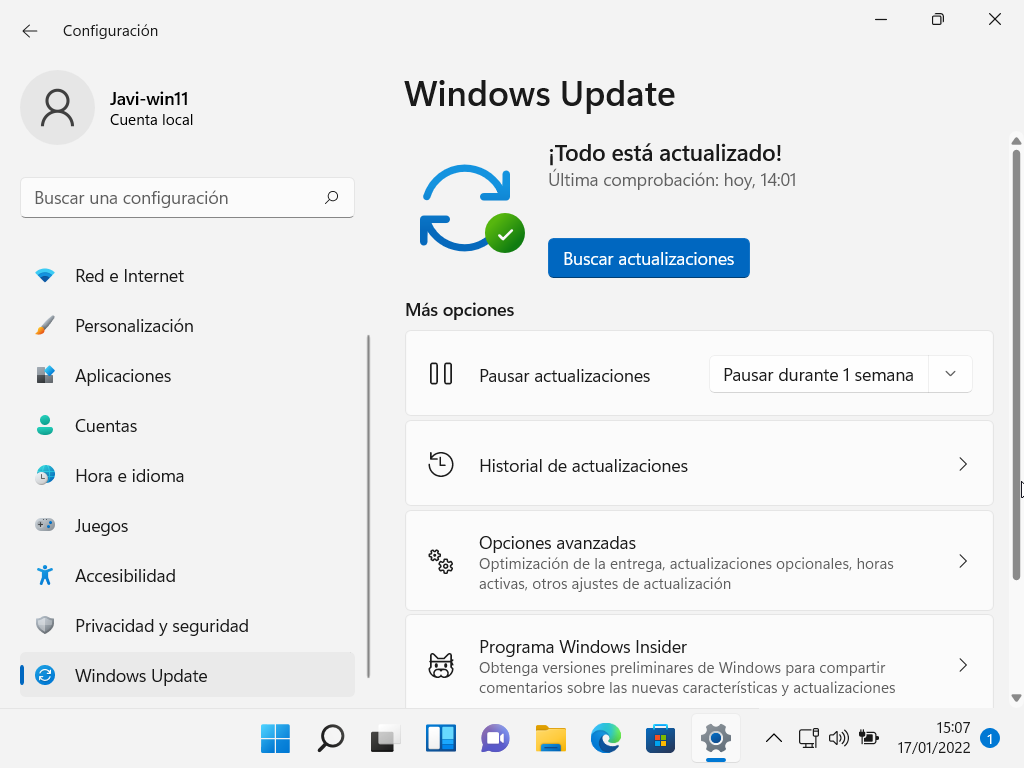
Настройте адаптер
Еще одна причина появления ошибок при создании мобильной точки доступа — неправильная конфигурация. В этом случае нам нужно перейти в «Пуск», «Настройки», «Сеть и Интернет» и выбрать Изменение параметров адаптера . Там вы должны выбрать соответствующий и войти в свойства.
Оказавшись здесь, в открывшемся окне выберите «Общий доступ» и установите флажок «Разрешить пользователям из других сетей подключаться через интернет-соединение этого компьютера». Когда вы настроите это, вы можете проверить, без проблем ли это совместно использует соединение.
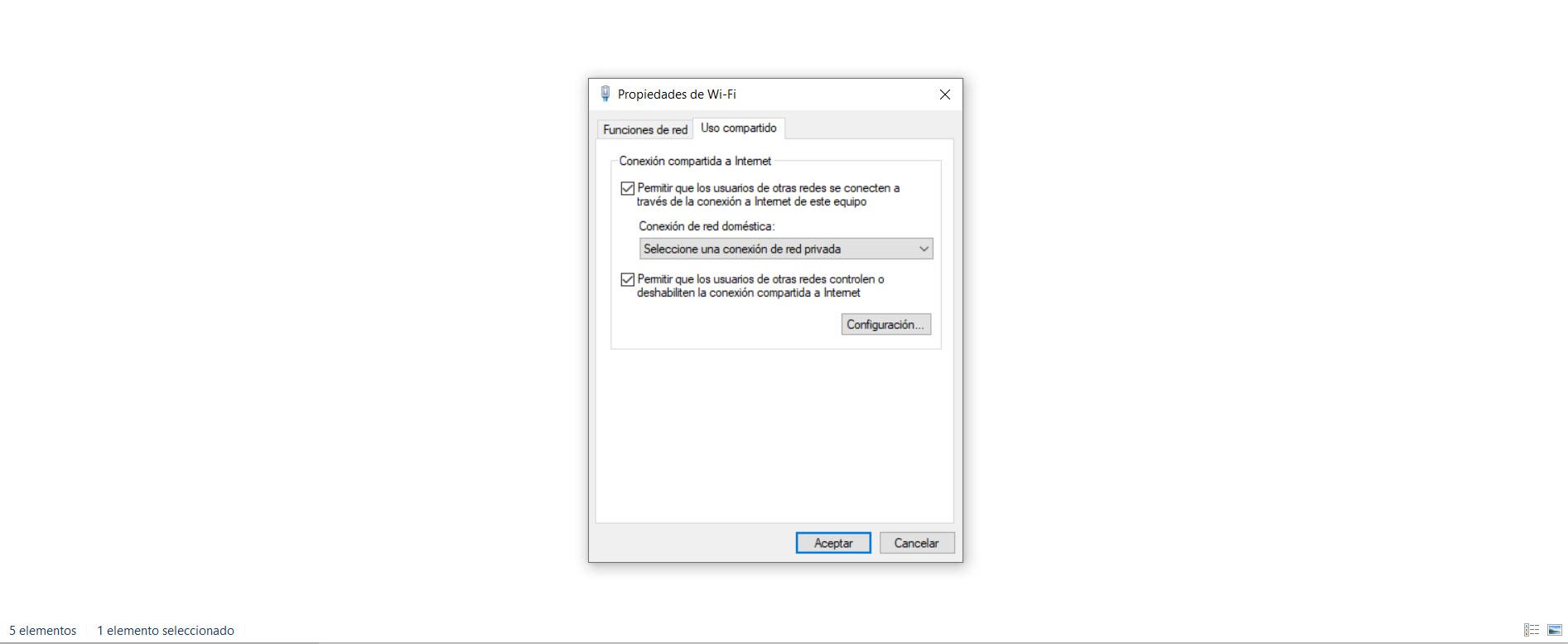
Используйте средство устранения неполадок Windows
Еще один вариант — использовать Средство устранения неполадок Windows . Это встроенная системная функция, которая позволяет обнаруживать и устранять многие проблемы, связанные с сетью, которые могут возникнуть на вашем компьютере. Microsoft системы.
Для этого нам нужно зайти в «Пуск» и там найти «Устранение неполадок». Появятся разные варианты, и тот, который нас интересует, — это Интернет. Он начнет сканирование возможных ошибок, которые обнаружит, и, если обнаружит что-то не так, поможет нам исправить это. Это может позволить вам решить проблему создания точки доступа в Windows.
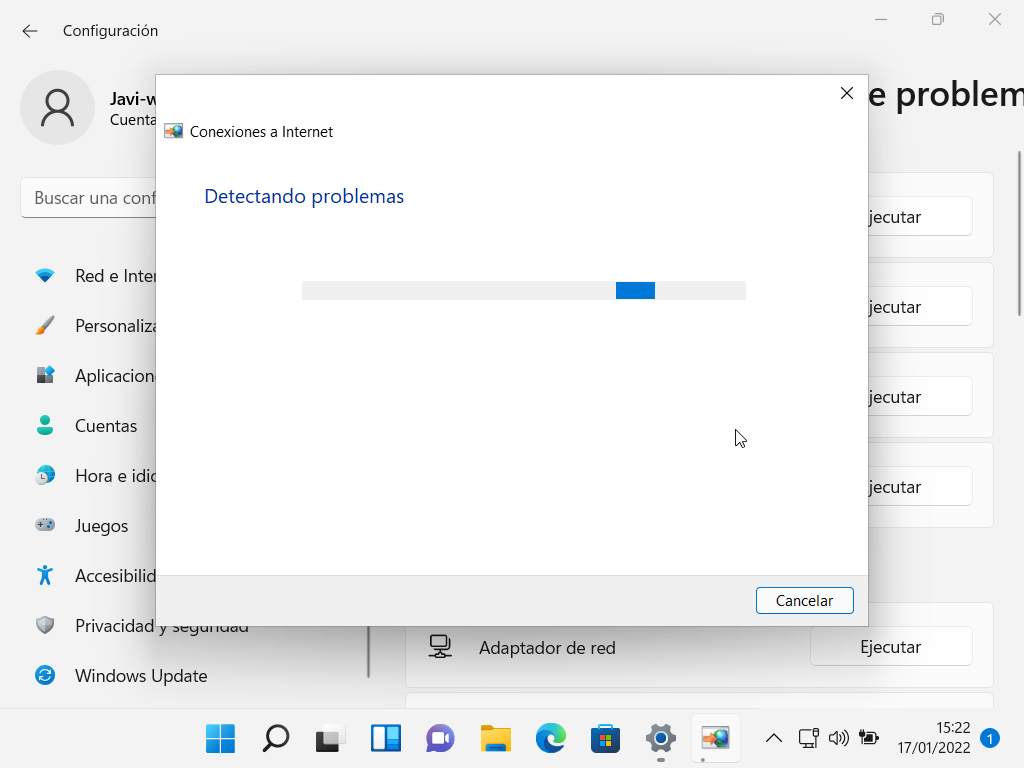
Сканировать на возможные вирусы
Еще одна причина, по которой мы не можем создать точку доступа в Windows, заключается в том, что система заражена каким-то вредоносным ПО. Во многих случаях этот тип вируса может повлиять на соединение в целом или даже заблокировать определенную функцию, например, создание точки доступа.
Для сканирования системы на наличие угроз в идеале иметь хороший антивирус . Примером может служить Защитник Windows, который работает достаточно хорошо, а также другие альтернативы, такие как Avast или Bitdefender. В случае обнаружения любого типа вредоносного программного обеспечения нам придется его устранить.
Короче говоря, всякий раз, когда у вас возникают проблемы с активацией точки доступа или зоны покрытия мобильной связи в Windows, вы можете выполнить эти шаги, которые мы упомянули. Причина ошибки не всегда одна и та же, поэтому вам может потребоваться выполнить несколько из этих шагов, пока она не заработает правильно.